LINEの文字を大きくしたい場合は、設定画面から文字サイズを変更することで簡単に調整できます。
年齢や視力に合わせて文字サイズを大きくできるので、スマホの画面が小さい方やシニア世代にはとても便利な機能です。
とはいえ、どこで設定を変えればいいのか迷ってしまう方も多いはず。
実は、LINEアプリ内だけでなく、スマホ本体の設定でも文字サイズを調整できるんです。
- LINEの文字サイズを大きくする方法(iPhone/Android)
- LINEアプリ内での文字サイズ変更手順
- スマホ本体の設定で全体を拡大する方法
- 変更後の見え方や注意点
先日、母から「LINEの文字が小さくて読めない!」とSOSが。
設定画面で文字サイズを少し大きくしただけで、「見やすくなった」と笑顔に。

大きい文字でくっきり見えるように!
ほんの一手間で毎日のやり取りがぐっと快適になりますよ。
なお、LINEのその他に関する基本・便利ワザは、《 LINE(ライン)の使い方・始め方 | シニアや高齢者、大歓迎! 》をご覧ください!


【保有資格】
・Web解析士
・Googleアナリティクス認定資格
インフラ系SEからWeb業界に転身して企画・開発に従事。SNSの色んな裏側を見てきました。
この経験を活かして、スマホやPCが苦手な方でもSNSを楽しめる情報を発信しています。
LINEの文字を大きくする方法【iPhone/Android対応】


LINEの文字を大きくする方法は、実は2通りあります。
ひとつは「LINEアプリ内の設定で変更する方法」、もうひとつは「スマホ本体の設定で変更する方法」です。
「なんだか小さくて読みづらい」と感じたら、まずはこの2つの方法を試してみましょう。
以下で、それぞれのやり方をくわしくご紹介します。
LINEアプリ内で文字サイズを変更する手順
LINEを起動してホームタブを開いてください。
そして、画面右上の歯車アイコンをタップ
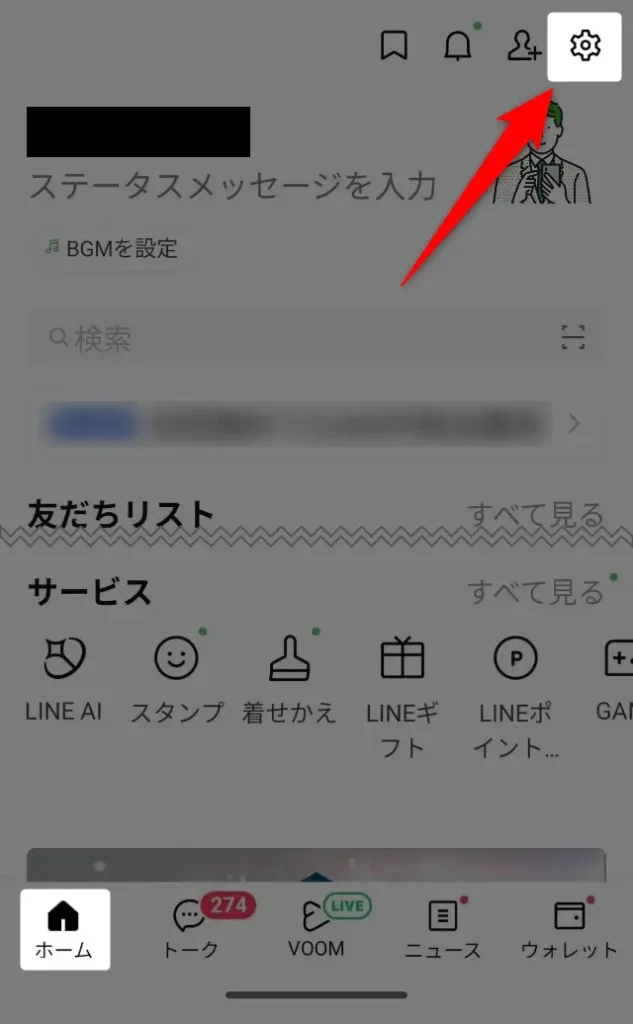
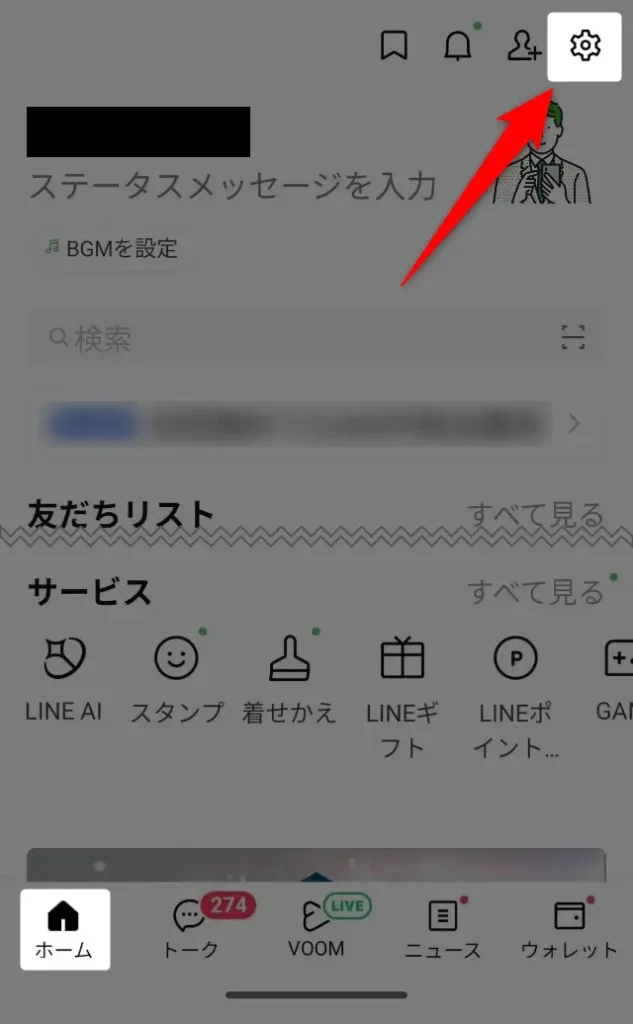
トークを選択
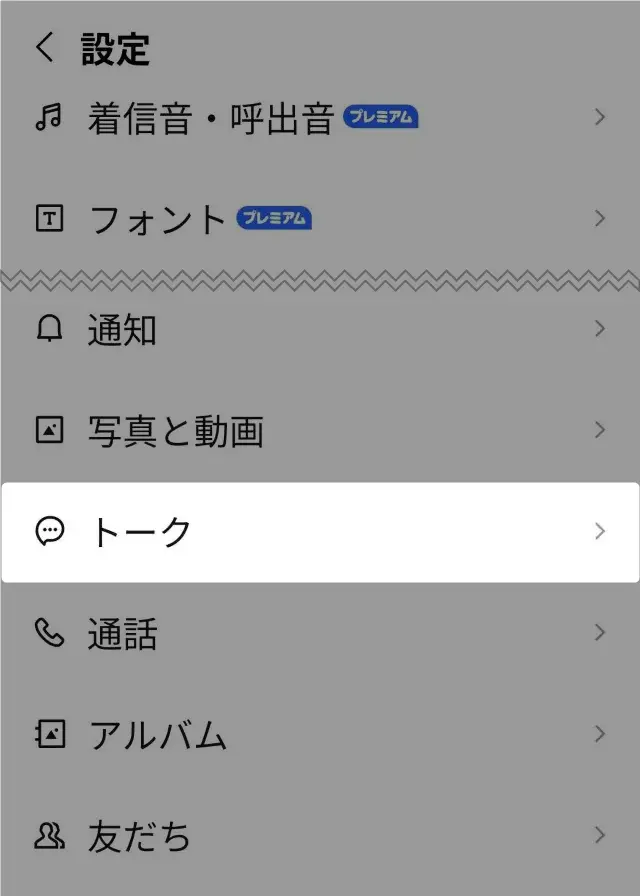
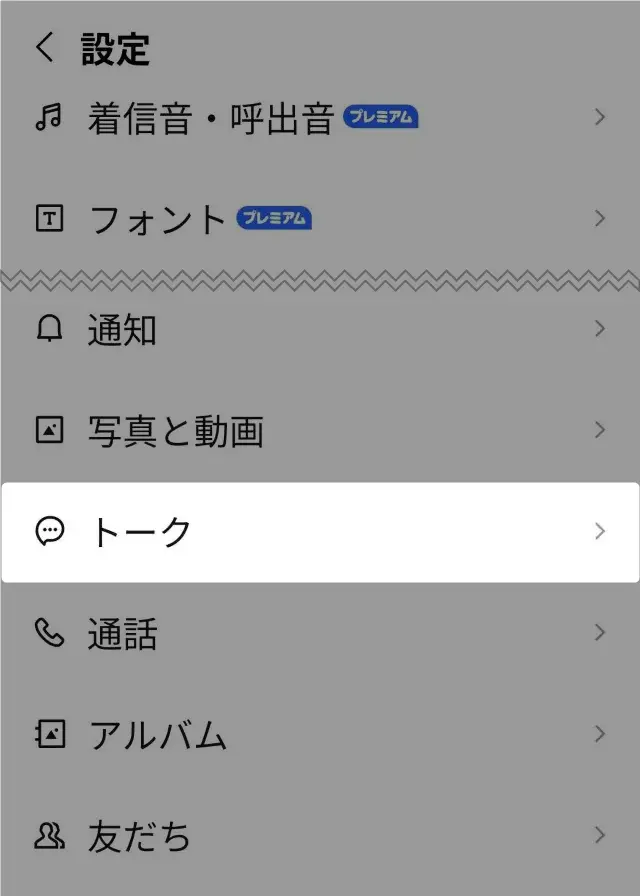
フォントサイズをタップ
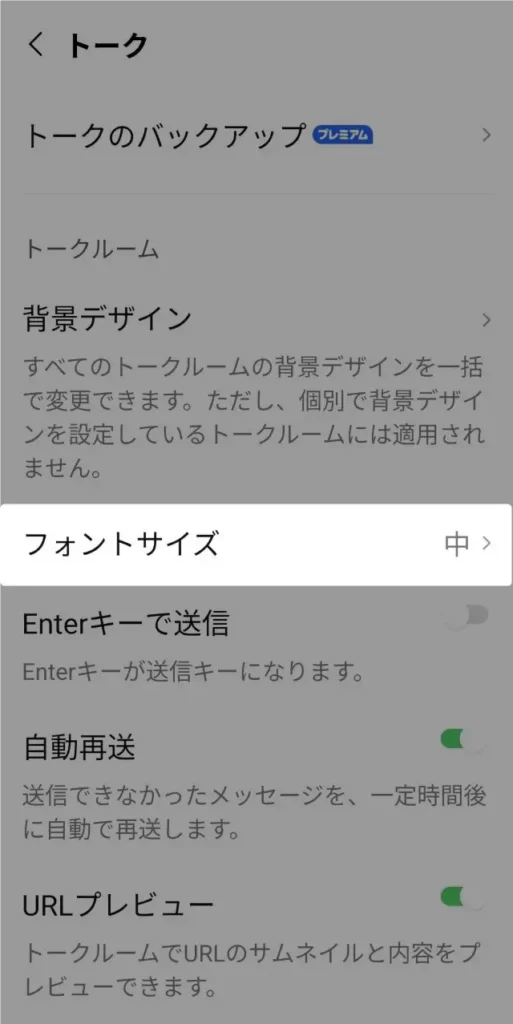
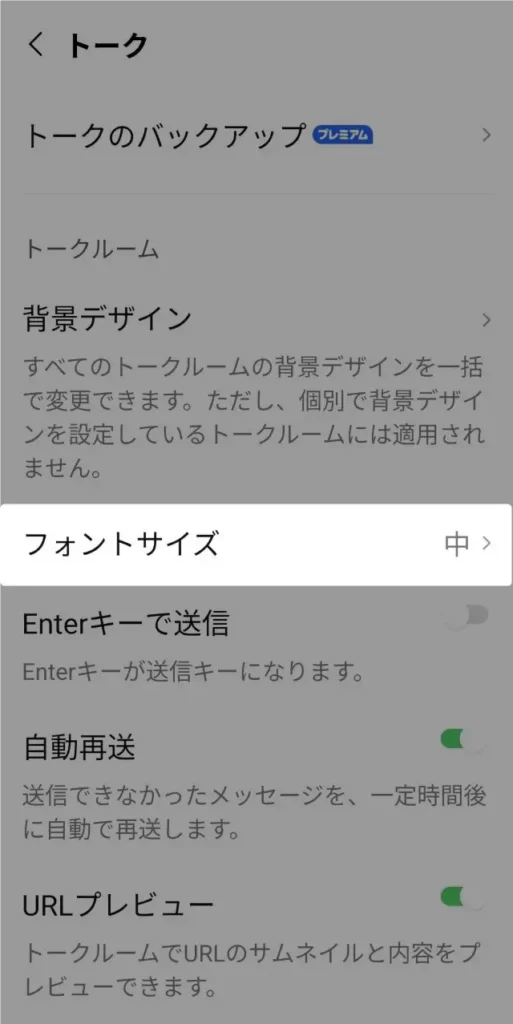
選べるサイズは小、中、大、特大です。
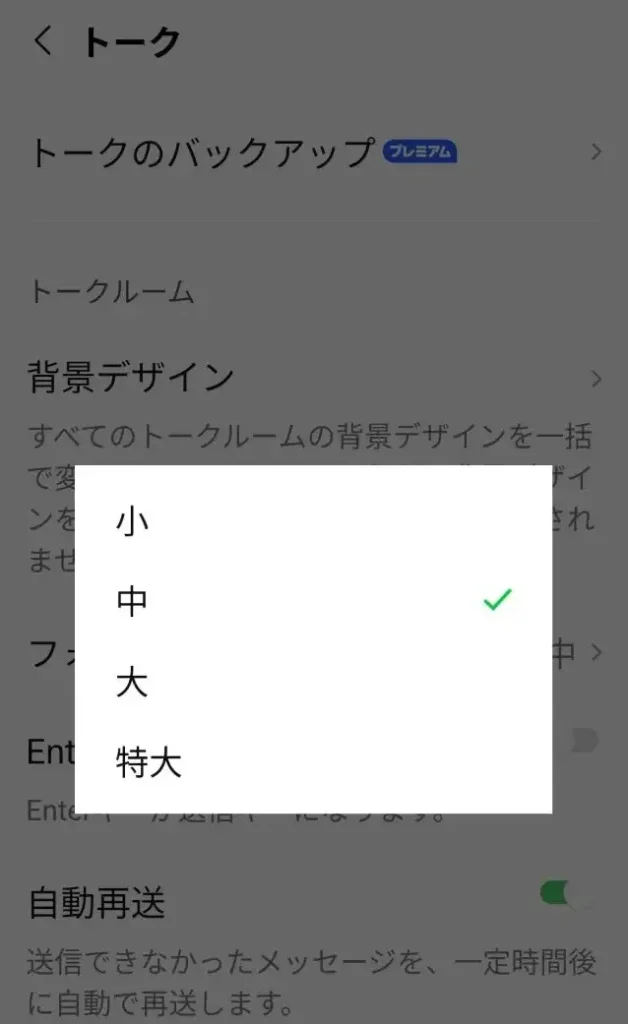
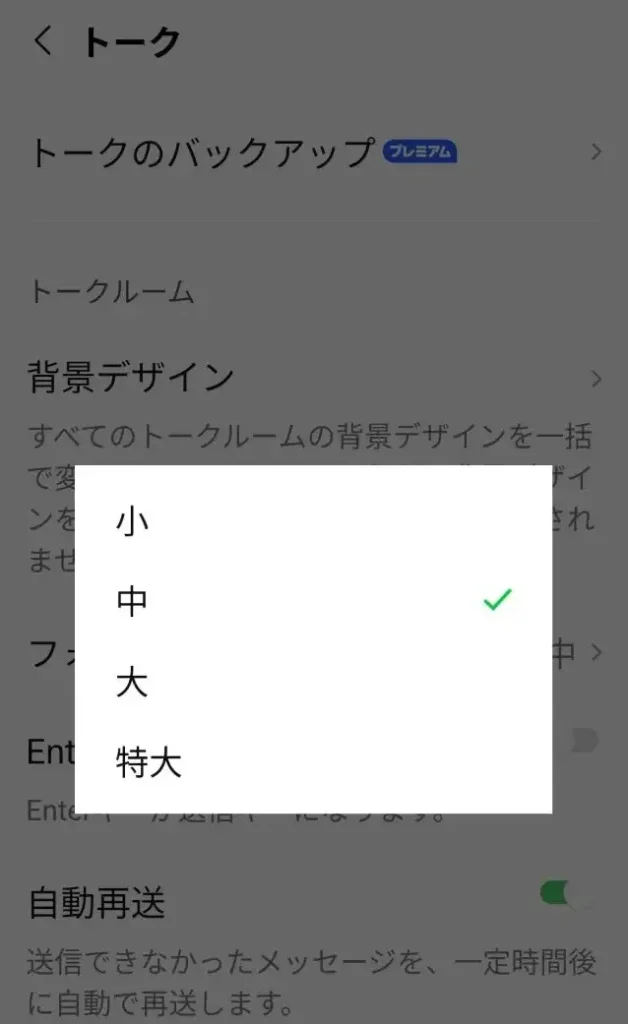
なお、保存ボタンはありません。
文字サイズを選択したら、そのままトーク画面に戻って実際の文字の大きさを確認してみてください。
私の感覚だと、特大はかなり大きいように感じました。このあたりは実際に設定後、実際に確認してみてください。
スマホ本体の設定で文字を大きくする方法(Android)
LINEの文字を大きく・小さくするには、スマホ本体からでも設定できます。
ただしこれは、メールなどLINE以外のアプリの文字も大きくなります。
まず、スマホの設定アプリをタップ
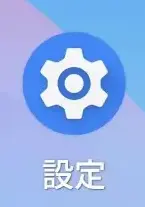
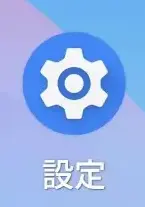
ディスプレイとタップを選択
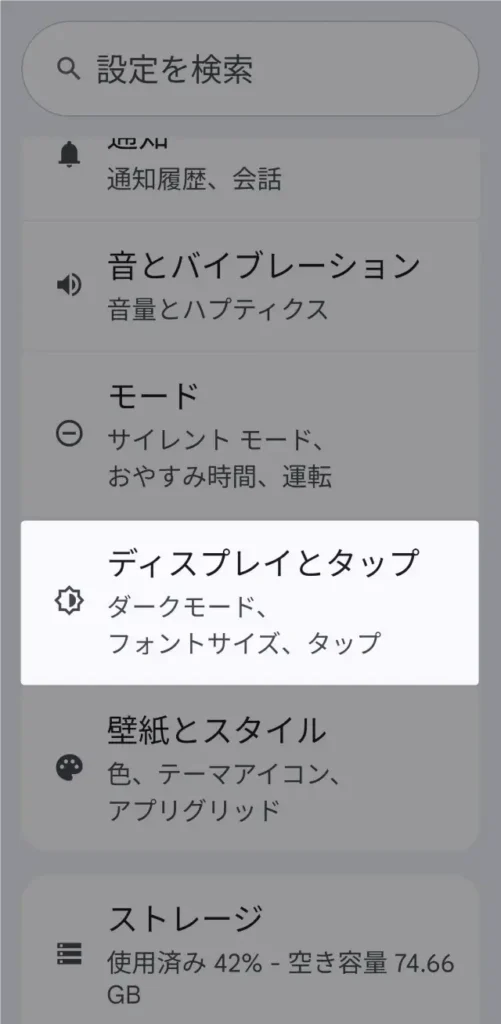
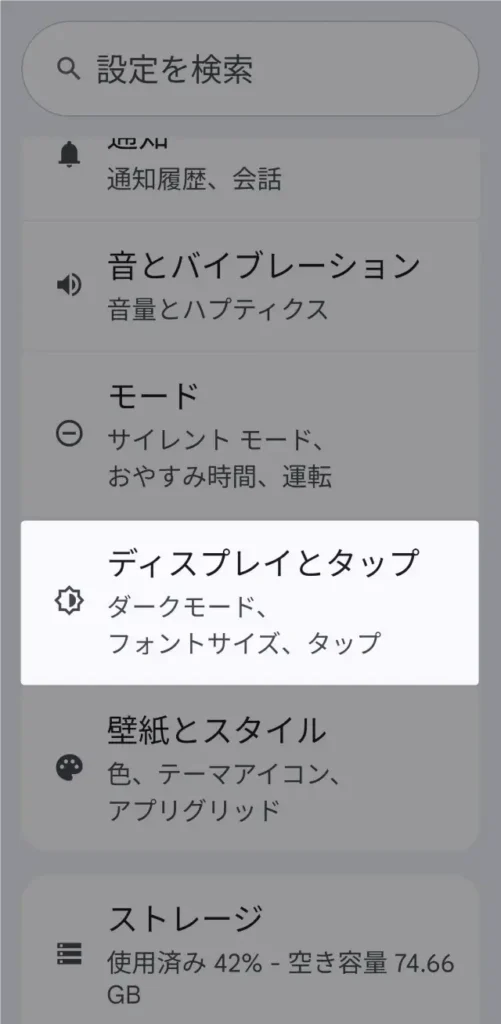
表示サイズとテキストを選択
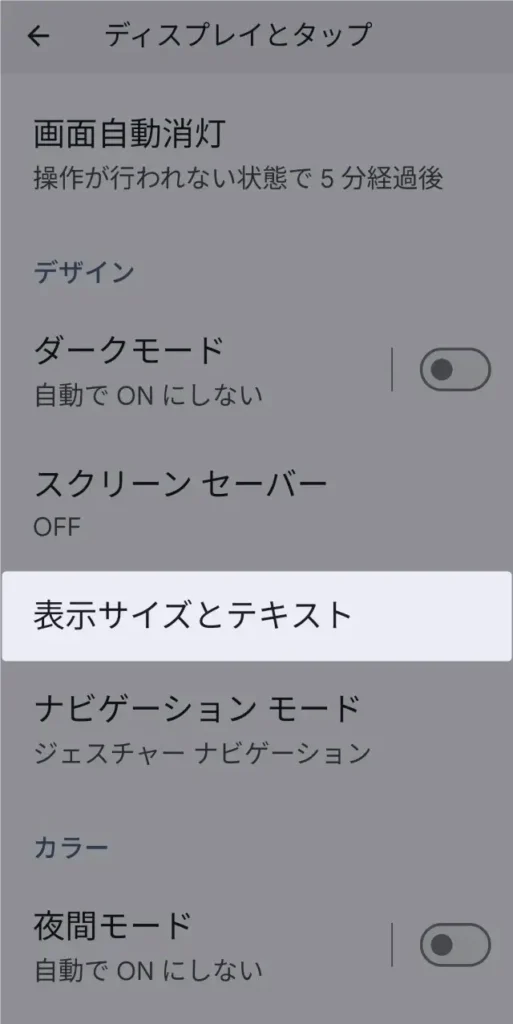
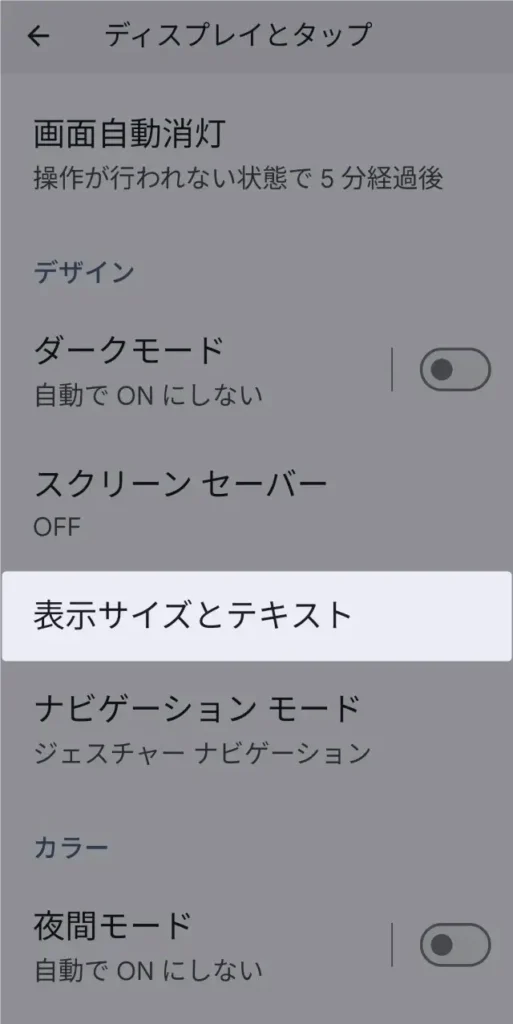
フォントサイズのスライドバーで文字サイズを変更しましょう。
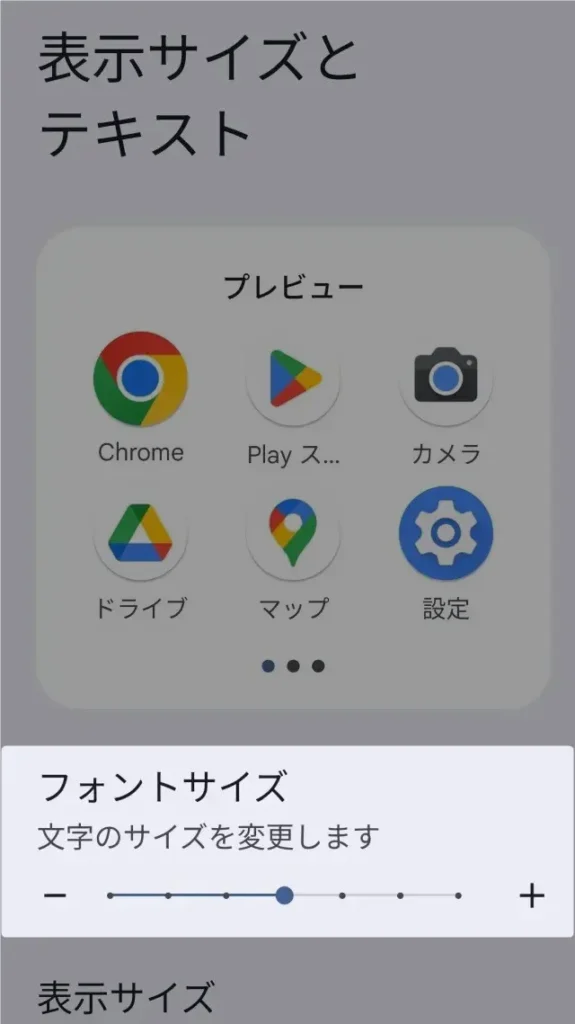
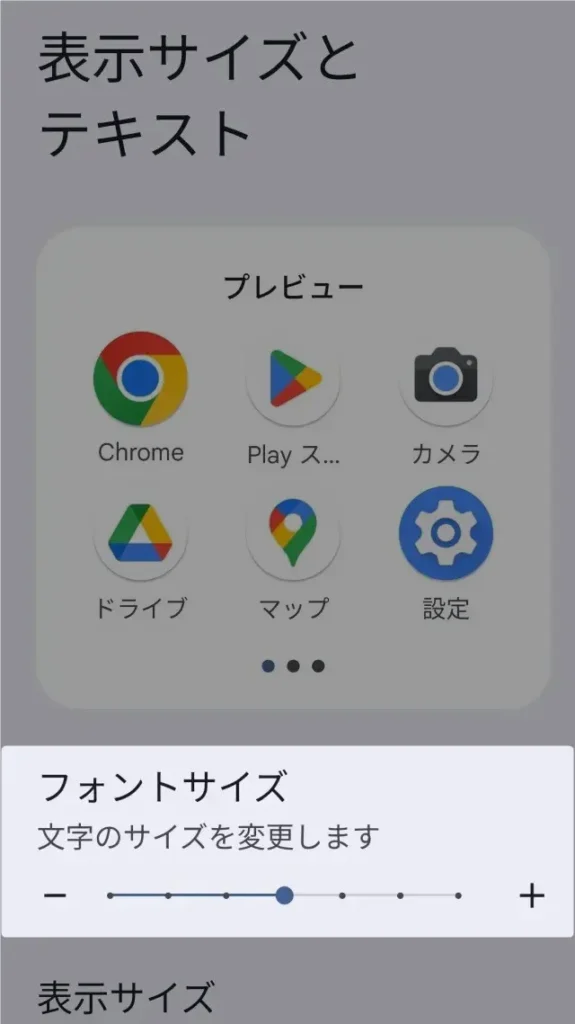
保存ボタンはないので、上記の設定が完了したら、あらためてLINEのトークルームを開いてください。
文字が大きくなっているはずです。
「LINEだけを変えたい」ならアプリ内設定、「スマホ全体を見やすくしたい」なら本体設定と覚えておきましょう。
LINEの文字を大きくしても反映されない時のチェックポイント
LINEの設定を変えたはずなのに、「トークの文字が小さいまま」「全然変わらない」など、文字サイズの変更が反映されないトラブルが起こることがあります。
実はこれ、操作ミスや設定の反映タイミング以外にも、いくつかの原因があるんです。
ここでは、すぐに確認できるポイントと、具体的な対処法を紹介します。
なお、私の父(80代)は、LINEの文字サイズを「特大」にしたつもりが、「見えないままだ」と不満顔。
よく見たらLINE自体が古いバージョンのまま。アプリを更新して再設定しただけでパッと見やすくなって「すごく読みやすい!」と感激していました。
LINEアプリの再起動で解決するケース
最も多いのが、「設定変更が即時反映されない」パターンです。
特にLINEアプリ内でフォントサイズを変更した場合、一部のトーク画面では反映にタイムラグがあることがあります。
【対処法】
- 設定変更後、一度LINEアプリを完全に終了して再起動する
- iPhoneの場合は「上にスワイプしてアプリを終了」
- Androidでは「履歴ボタン→LINEをスワイプ終了」
この操作だけで解決するケースが意外と多いため、まずはアプリ再起動を試してみてください。
スマホのOSやLINEバージョンが古い可能性も
もうひとつの原因は、古いOSやLINEの旧バージョンを使用しているケースです。
バージョンが古いと、文字サイズの変更機能自体が存在しなかったり、不具合で反映されなかったりすることがあります。
【対処法】
- スマホ本体の「設定」→「ソフトウェアアップデート」から最新のOSに更新
- LINEアプリは「App Store」または「Google Play」で最新版にアップデート
バージョンが最新でない場合、文字サイズ変更が使えない・反映されない・一部の画面に適用されないといった症状が起こることがあります。
LINE以外のアプリで文字サイズは変わった?
本体設定で文字を大きくしたはずなのにLINEだけ変わらない、という場合は、「そのアプリがOS設定に対応していない」こともあります。
LINEは本体設定もある程度反映しますが、トーク画面のサイズは独自設定が優先されることもあるため、アプリ内設定も併せて確認してみましょう。
LINEの文字サイズを大きくする時の注意点とおすすめ設定
LINEの文字サイズを大きくすれば、トークがぐっと読みやすくなり、操作ミスや見落としも減ります。
とはいえ、文字を大きくしすぎると「逆に使いづらい」状態になることもあるので注意が必要です。
ここでは、最適なサイズの選び方と、知っておきたい注意点を解説します。
見やすさとバランスのとれた設定とは?
LINEには「小」「普通」「大」「特大」など複数の文字サイズ設定があります。
ただし、画面サイズや使用状況によっては、大きすぎるサイズがかえって操作性を損なうこともあります。
推奨される設定:
実際に設定してみて、「画面内にどのくらいのメッセージが収まるか」「読みやすさとのバランスはどうか」を確認しながら調整するのがベストです。
- 通常のスマホユーザー →「普通」または「大」
- 視力に不安のある方/シニア世代 →「大」または「特大」
- タブレット端末を使っている方 →「特大」でもバランスよく表示される
文字サイズを大きくすると起きる“意外な変化”
文字を大きくすることで、以下のような変化が起こることがあります:
| 変化内容 | 詳細 |
|---|---|
| メッセージが画面に収まらなくなる | スクロール量が増えるため、返信が遅れることも |
| スタンプ一覧が見切れる | UIの一部が隠れることがある(特にAndroid) |
| 通知メッセージの表示領域が変わる | 1件ごとの通知が長くなり、複数通知が埋もれる可能性も |
これらの変化は「慣れ」でもありますが、最初に大きくしすぎず、段階的にサイズを上げていくのがおすすめです。
年配の方・視力の弱い方向けのサポート術(Android版)
LINEの文字サイズを大きくしても「まだ見づらい」「目が疲れる」と感じる方には、スマホ本体の「ユーザー補助」機能を併用するのがおすすめです。
この機能を使うと、文字の視認性をさらに高めたり、画面全体をズームしたりすることが可能です。
ご家族や知人に「LINEの文字が小さくて読めない」と相談されたときは、以下のような視点が役立ちます。
- 家族のスマホに設定してあげる際の声かけの工夫
- トーク背景の明度変更とセットで視認性アップ
実は私の母も「文字が小さくてLINEを開きたくない」と言っていました。
しかし、文字を大にして背景を明るいグレーに変更すると、「これなら見やすい!」とすぐにLINEを再開してくれました。
【Androidで使える機能】
- 拡大機能(画面ズーム):
設定 → アクセシビリティ → 拡大
→ 画面全体を一時的に拡大できる(トリプルタップやショートカットキーで起動) - 高コントラストテキスト:
背景との境界がくっきりし、文字が読みやすくなります。 - フォントサイズ+ディスプレイ拡大の併用:
文字+アイコン自体も大きく表示されるため、全体的に見やすくなります。
「ユーザー補助」をうまく利用すると、画面の明るさも一緒に調整できるので、文字がよりクッキリ見えたり、コントラストが強調されてみやすくなったり、必要に応じて「拡大鏡」をつかえるよになります。
LINEの使いやすさは、文字サイズだけでなく、周辺環境の最適化でも大きく変わります。
クイズで確認!LINEの文字を大きくする理解度チェック
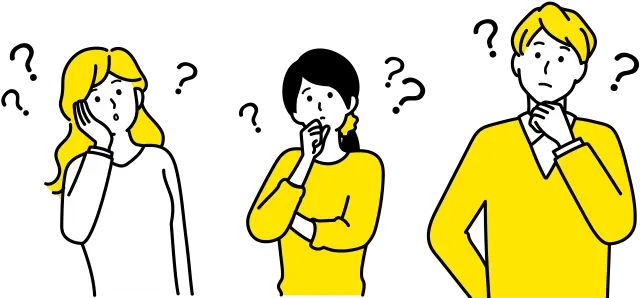
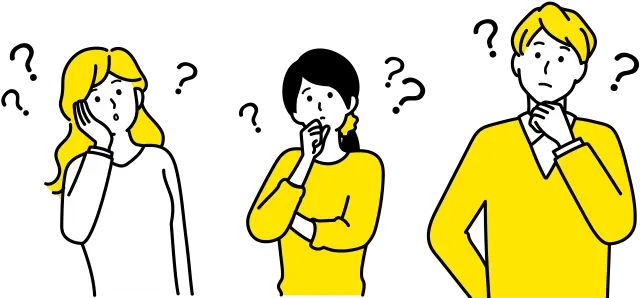
本記事の理解度の確認クイズです!
はたして何問正解できるでしょうか?
Q1: 文字サイズの変更手順
LINEの文字サイズをアプリ内で変更するには、どこから設定すればよい?
A. トーク画面で文字を長押しする
B. 設定 → トーク → フォントサイズ
C. LINEの通知設定を開く
正解はここをクリック
正解:B
LINEアプリ内の「設定」→「トーク」→「フォントサイズ」から調整できます。
Q2: 変更した文字サイズが反映されないとき
LINEの文字サイズを変更したのに反映されないとき、まず試すべきことは?
A. LINEアプリを再起動する
B. スマホのSIMカードを抜き差しする
C. アカウントをログアウトする
正解はここをクリック
正解:A
LINEの設定変更は、再起動後に正しく反映されることが多いです。
Q3:スマホの補助機能
視力が弱い方におすすめされるスマホの補助機能はどれ?
A. 着信音量の最大化
B. アクセシビリティ機能の活用
C. スタンプの非表示設定
正解はここをクリック
正解:B
「太字テキスト」や「画面ズーム」などのアクセシビリティ機能を使えば、LINEの文字もさらに見やすくなります。
よくある質問(FAQ):LINEの文字を大きくする方法
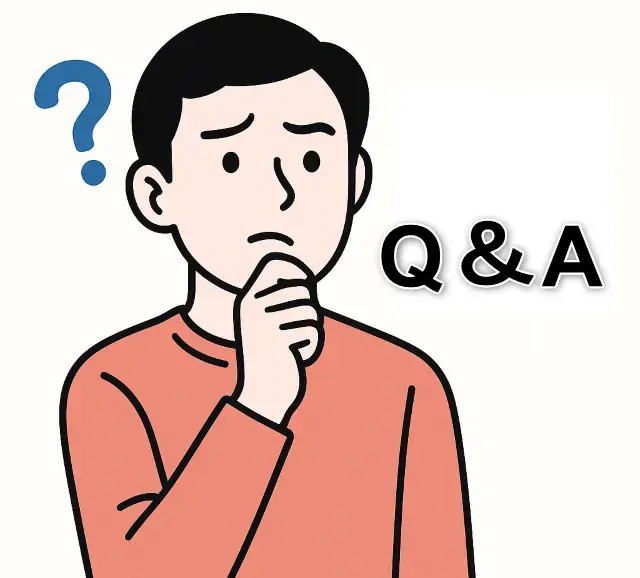
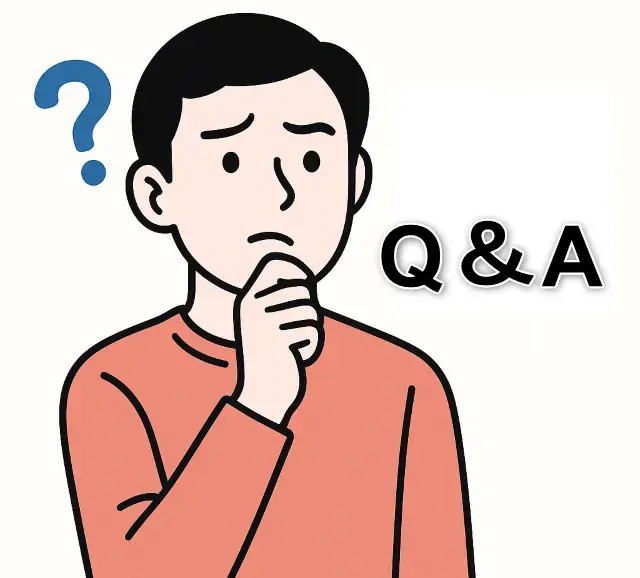
ここまでは具体的な方法を一通りお伝えしてきましたが、その他にも細かい疑問や迷いやすいポイントがいくつかあります。
そこで以下では、よくある質問をFAQ形式でまとめました。
- LINEの文字を大きくするには、どこから設定すればいいですか?
-
LINEの文字サイズは、LINEアプリ内またはスマホ本体の設定から変更できます。
アプリ内では「設定 → トーク → フォントサイズ」、本体では「設定 → 画面表示(またはディスプレイ)」で変更可能です。どちらの方法でもLINEの文字を大きくすることができます。 - LINEアプリで文字サイズを変更したのに反映されません。なぜですか?
-
設定変更後にLINEを一度終了してから再起動すると、正しく反映されるケースが多いです。それでも変わらない場合は、アプリやOSのバージョンが古い可能性があるため、アップデートを確認しましょう。
- LINEの文字だけを大きくしたいのですが、スマホ全体の文字はそのままにできますか?
-
はい、LINEアプリ内の設定を使えば可能です。
スマホ本体の設定では全体が大きくなりますが、LINEアプリ内の「フォントサイズ」設定ならLINEだけを大きく/小さく調整できます。
- LINEの文字を大きくしたら、スタンプや画面レイアウトが崩れたのですが?
-
文字サイズが「特大」など大きすぎると、一部のUIが見切れることがあります。
スタンプ一覧やメニューの配置が崩れる場合は、「大」や「普通」に戻すことで改善されます。画面サイズに応じた調整が大切です。
- 高齢の家族にも見やすくする方法はありますか?
-
ユーザー補助設定を併用するとさらに快適になります。
LINEの文字サイズを「大」にするだけでなく、Androidの文字の大きさや高コントラスト、画面ズームなどの設定を組み合わせると、視力の弱い方にも見やすくなります。
LINEの文字を大きくする方法まとめ
「文字が大きい=見やすい」ではなく、「バランスが取れていることが見やすさ」につながります。自分や相手のスマホ環境にあわせて、最適な文字サイズを見つけることが大切です。
LINEの文字が小さくて読みにくいと感じたときは、アプリ内の設定かスマホ本体の設定で文字サイズを変更することで簡単に解決できます。
LINEアプリでは「設定 → トーク → フォントサイズ」から個別に調整でき、スマホ全体を大きくしたい場合は、端末の「ディスプレイ設定」からフォントサイズを変更しましょう。
また、反映されない場合はアプリの再起動やアップデートの確認も有効です。
視力が弱い方やシニア世代には、太字テキストや拡大機能、高コントラスト表示などのアクセシビリティ機能を併用すると、さらに見やすく快適に使えます。
「見やすい」だけでなく、「ストレスなく使えるLINE環境」をつくるために、この記事をきっかけにぜひ設定を見直してみてくださいね。
LINEでは上記以外にも基本・便利ワザがたくさんあります。
その他の便利な使い方はこちらの記事をご覧ください。


- ・当サイト管理人:しゅうじが執筆。元SE/モバイル業界歴10年。
- ・国立大学大学院修了。工学修士
- ・所有資格:ウェブ解析士・Google アナリティクス認定資格
- ・実機:Google Pixel(Android 16)
- ・確認:設定アプリ/X/LINE 等
- ・再現手順:各操作を実機で再現して結果を確認









コメント